ウィンドウズNT4.0をインストールする際に「モデムでのネットワーク接続」を設定している、もしくは、他プロバイダで接続したことがある場合は、次の「ダイヤルアップネットワークの設定」に進んでください。
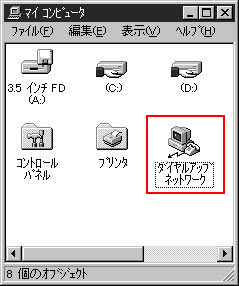
「マイコンピュータ」を開き、「ダイヤルアップネットワーク」をダブルクリックします。 |
 |
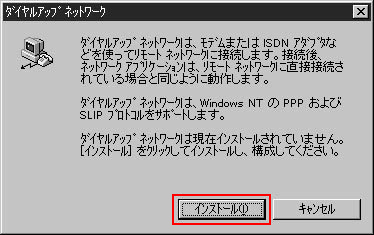
ダイヤルアップネットワークのリモートアクセスサービスがインストールされていないので、「インストール」をクリックしてリモートアクセスサービス(RAS)のインストールを開始します。 |
 |

「はい」をクリックし、TAのドライバのインストール及びリモートアクセスサービスとモデムの関連づけ」を開始します。 |
 |
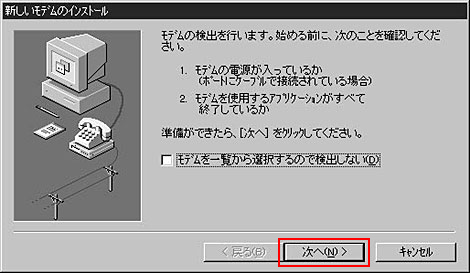
「次へ」をクリックしてモデムウィザードで接続されているモデムを検出します。 |
 |
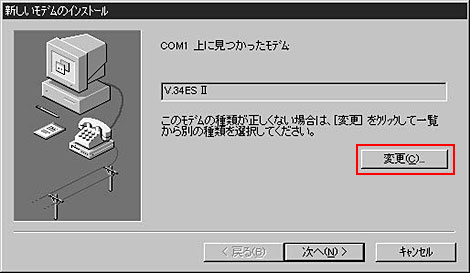
モデムが見つかっても添付されたCD-ROMやフロッピーディスクで配布ファイルがあるようでしたら、「変更」ボタンで再度指定します。 |
 |
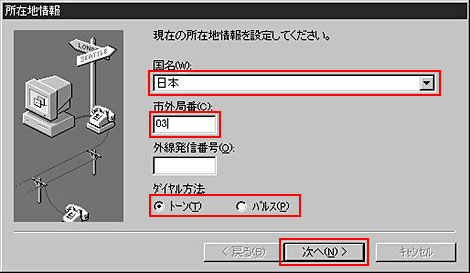
| 国名 |
日本を選択 |
| 市外局番 |
接続先アクセスポイント電話番号の市外局番 |
| ダイヤル方法 |
どちらかを選択 |
|
と設定し、「次」へをクリックします。
|
 |
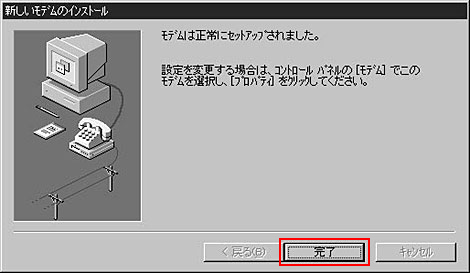
以上でモデムの設定が完了します。
「完了」をクリックします。
|
 |
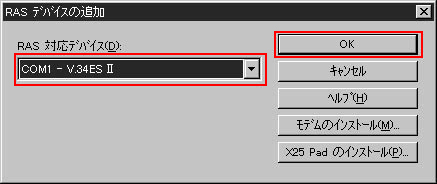
「RAS対応デバイス」で表示されているドライバが接続されているモデムのポートとドライバ名が正しいことを確認し、「OK」ボタンをクリックします。 |
 |
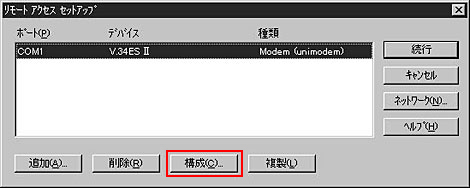
モデムを選択して「構成」をクリックします。 |
 |
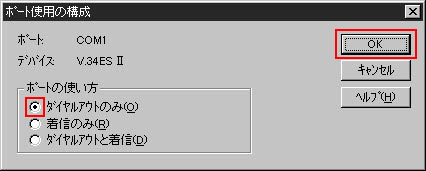
この画面でポートの使い方が「ダイヤルアウトのみ」になっていることを確認し「OK」をクリックします。(「ダイヤルアウトと着信」や「着信のみ」が選ばれていると接続できないことがあります) |
 |
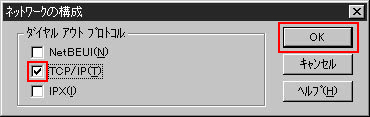
先の画面で「TCP/IP」だけにチェックされていることを確認し「OK」をクリックしてください。
「NetBEUI」や「IPX」にチェックが入っていると接続できないことがあります) |
 |

リモートアクセスセットアップ画面で、「構成」と「ネットワーク」の設定が完了したら「続行」をクリックします。 |
 |
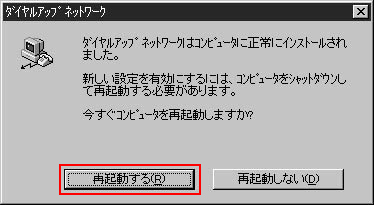
ここまでの設定が完了するとこの画面がでてくるので「再起動する」でWindows NTを再起動し、設定内容を更新させてください。 |